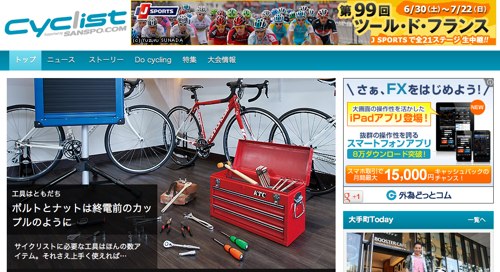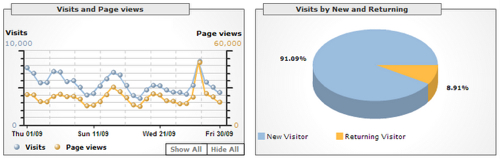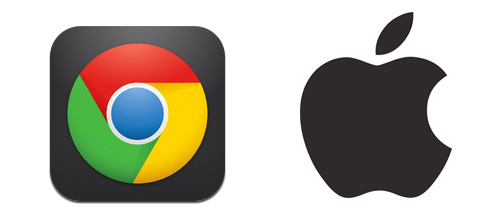
Google Chrome のiPhoneアプリがでましたね!「PCのデフォルトブラウザはChrome!」という人も多いのでは?
iPhoneアプリになったChromeがどんなものか、スクショつきでまとめてみました。
iPhone版Chromeの機能その1
「スワイプで別タブへ移動」
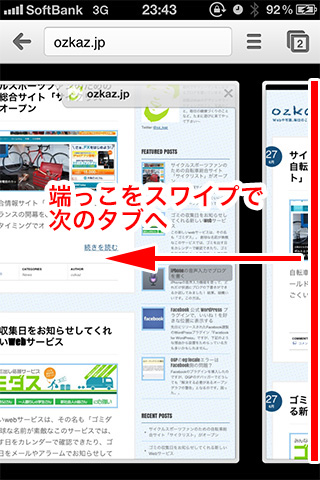
Safariだと「いちどタブの一覧に戻ってから別タブを選択」という順序を踏む必要があるので、スワイプで他タブへ移動できるのはかなり便利です。注意として、画面のかなり端に指を置いてスワイプしないとうまくいきません。
iPhone版Chromeの機能その2
「トランプのようなタブ一覧」
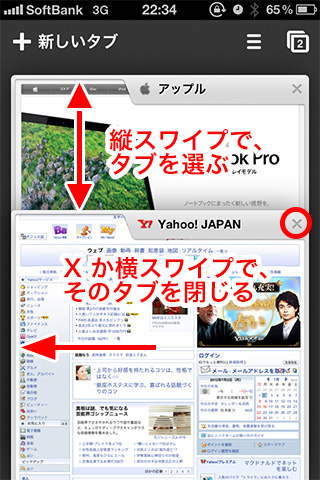
タブの一覧画面が、慣れるととても使いやすいと思いました。
開いているタブの一覧画面は、右上の四角が重なったアイコン(Safariでも似たアイコンなのでわかりやすいと思います)をタップすると開くことができます。
Safariのように横へスワイプするのではなく、1画面の中で重なっているタブを縦にスワイプすることで次々に閲覧することができます。
閉じたいタブは、タブ左上のXをタップするか、対象タブを横へスワイプすることで消すことができます。
この操作感は、「トランプのいらないカードを捨てる感じ」にとてもよく似ているなあと思いました。縦スワイプの動きも高速なので、「今の前の前の前に見ていたページはどれだったかな?」というときも、ストレスなく該当タブを開くことができます。
iPhone版Chromeの機能その3
「PCなど他デバイスとタブを共有」
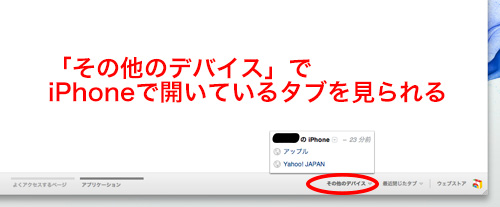
Chromeログインの機能を使うことで、PC版Chromeと見ているタブの共有をすることができます。
iPhoneで見ていたページをそのまま、同じアカウントのPC Chromeで見ることができるので、帰り道にiPhoneで閲覧していたページの続きを家のPCでも見たい、というときに便利かもしれません。PC Chromeで続きを見るときには、新しいタブを開き、右下の「その他のデバイス」をクリックすると、先ほどまでiPhone Chromeで見ていたページのリストが出てきます。
以上、いかがでしたでしょう?使い慣れるとかなり便利そうなので、まだの方はぜひお試しあれ!